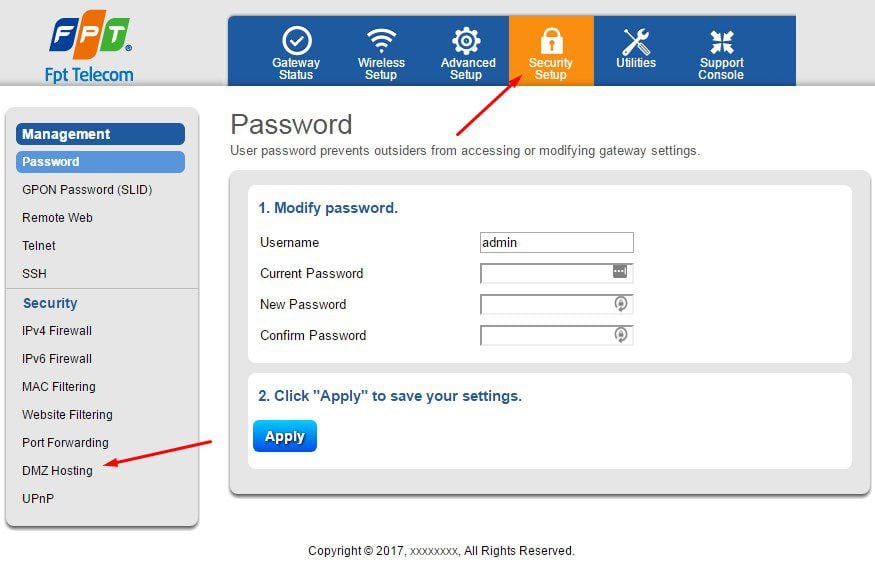Giải Pháp, Tin Tức Mới
Hướng dẫn cách mở port modem Gpon FPT
Tiếp nối những chuỗi bài hướng dẫn nart port, hôm nay mình hướng dẫn các bạn cách NAT PORT modem Gpon rất hay dùng của FPT. Modem mới này khá dễ sử dụng về tất cả các tính năng (Theo đánh giá chung của mình). Bắt đầu nhé!
Chuẩn bị:
- Thiết bị cần mở port phải kết nối vào modem Gpon. Nếu hết cổng hoặc nối qua 1 wifi khác chúng ta phải dùng sw chia mạng không có wifi để kết nối thiết bị mới modem chính.
- Xác định địa chỉ IP, port cần mở
- Một laptop hoặc mobile kết nối với modem FPT Gpon (Qua Lan hoặc wifi đều được)
- Tìm Default gateway modem bạn cần mở port nhà bạn để lát đang nhập vào modem để mở port
Cài đặt:
1: Đăng nhập vào Modem
- Để đăng nhập modem ta mở trình duyệt nhập: http://192.168.1.1
- User Name: admin
- Web Password: Mặt sau modem sẽ có thông tin mật khẩu để đăng nhập (tuỳ vào mỗi modem sẽ có mật khẩu truy cập khác nhau)
2: Đây là giao diện khi chúng ta đăng nhập thành công. Chúng ta sẽ có 2 kiểu mở port sau. bạn nào thấy mở theo cách nào tiện thì các bạn áp dụng cách đó nhé.
Cách 1: Mở bằng DMZ (Chỉ mở được 1 địa chỉ IP, nhiều port)
Vd: IP mình cần mở 192.168.1.225, port cần mở 80, 554, 8000, 34567, 34599
3: Trên giao diện chính đăng nhập các bạn chọn vào phần Security Setup -> DMZ Hosting
3.1. Giao diện DMZ Hosting:
3.2: Trong mục DMZ hosting chúng ta điền như sau:
- Slect WAN connection: Chọn dòng có chữ INTERNET
- Set DMZ state: Các bạn chọn Enable
- Slect device, or manually enter an IP address: Các bạn gõ địa chỉ IP muốn mở vào đó
- Click vào chữ Apply để lưu.
Sau khi các bạn nhấn Apply thì bên dưới sẽ xuất hiện một dòng màu đỏ với IP Address là IP bạn muốn mở là bạn đã mở thành công rồi.
Khi bạn mở với DMZ chỉ cần điền IP vào tất cả các port trên IP đó đều tự động mở.
Cách 2: Mở bằng Port Forwarding (mở được nhiều địa chỉ IP, nhiều port)
VD, IP muốn mở 192.168.1.225 port 8000, IP 192.168.1.226 port 8001
4: Trên màn hình chính sau khi đăng nhập các bạn click chọn vào mục Security Setup -> Port Forwarding
4.1: Ra giao diện port forwarding.
4.2: Trong giao diện Port forwarding các bạn chú ý nhập đúng các thông tin như sau:
- Set an application name: Mục này các bạn không cần chọn gì cả, để nguyên
- Slect Lan device, or manually enter an IP address: Device: giữ nguyên, IP Adress: Các bạn điền địa chỉ IP muốn mở
- Enter Lan side TCP/UDP port: Các bạn điền port muốn mở
- Select protocol: Chọn TCP nếu mở cho camera, chọn Both nếu mở cho những chương trình khác
- Enter WAN side TCP/UDP port ranger: điền lại port của bạn 2 lần
- Select WAN connection: Các bạn chọn dòng nào cõ chữ internet
- Click Add để mở port.
Làm như bên trên sau khi chúng ta nhấn Add xong là chúng ta mở xong port 8000. Chúng ta tiếp tục mở port 8001 lại theo bước như trên.
5. Cuối cùng chúng ta kiểm tra xem port đã thông chưa
Để kiểm tra thông hay chưa các bạn phải dùng mạng của modem gpon fpt mà chúng ta vừa mới mở để kiểm tra
B1: Các bạn vào địa chỉ http://ping.eu/port-chk/
Chúng ta điền địa chỉ ip giống địa chỉ IP nó tự động hiển thị bên trên, nhập port chúng ta vừa mở.
- Nếu nó báo xxx.xxx.xx.xxx:PORT port is open tức là đã mở thành công
- Và ngược lại xxx.xxx.xx.xxx:PORT port is close tức là ta chưa mở được. Mở lại từ đầu nhé
Chúc các bạn mở port thành công!